重装Win10系统是解决电脑问题的有效方法之一,本文将详细介绍如何通过重新安装Win10系统来恢复电脑出厂设置,以解决各种软件或硬件问题。无论是遇到系统崩溃、病毒感染还是电脑运行缓慢,重装Win10系统都能帮助你重新启动电脑,并享受流畅的使用体验。
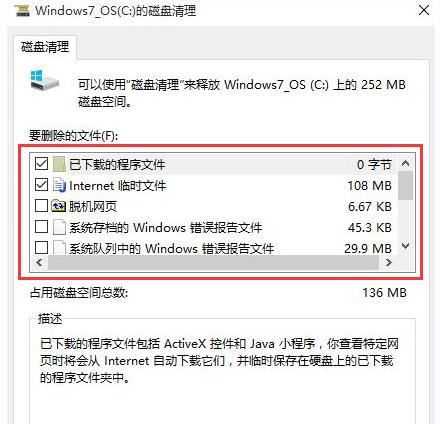
备份重要文件和数据
在重新安装Win10系统之前,首先要确保将重要文件和数据备份到外部存储设备中,以免在重装过程中丢失。可以使用U盘、移动硬盘或云存储服务等方式进行备份。
下载Win10系统镜像文件
前往Microsoft官网或其他可信赖的软件下载网站,下载与你电脑版本相匹配的Win10系统镜像文件。确保下载的镜像文件没有损坏,并保存在可访问的位置。
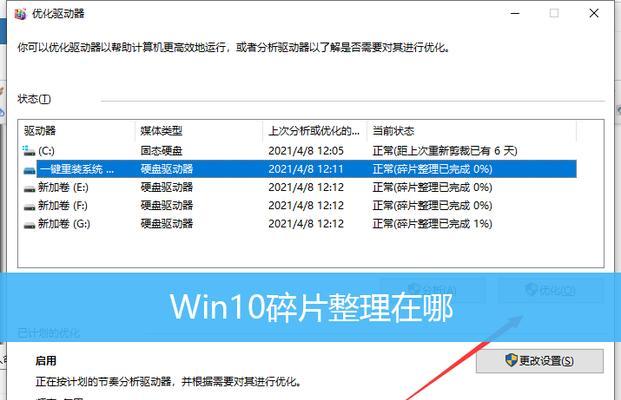
制作Win10系统安装盘或启动U盘
将下载好的Win10系统镜像文件制作成安装盘或启动U盘。可以使用第三方软件,如Rufus或WindowsUSB/DVD下载工具,选择相应的镜像文件和目标设备,按照软件的指引进行制作。
设置电脑从安装盘或启动U盘启动
在重启电脑时,进入BIOS设置界面,将启动顺序调整为首先从安装盘或启动U盘启动。具体操作方法因电脑品牌和型号而有所不同,可以参考电脑手册或通过搜索引擎查找相关指引。
进入Win10系统安装界面
按下任意键启动电脑后,系统会加载安装盘或启动U盘中的Win10系统文件,进入安装界面。在此界面中,选择相应的语言、时间和货币格式,并点击“下一步”继续。
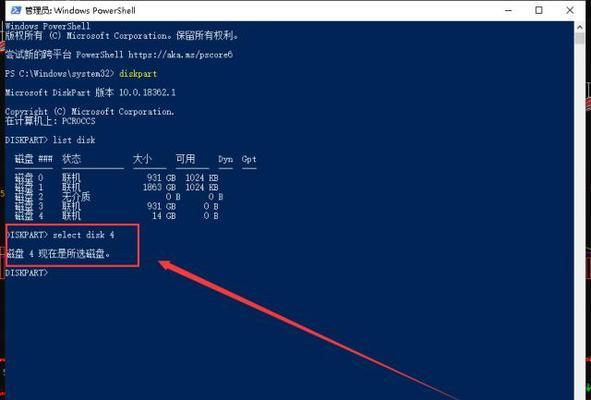
接受许可协议并选择安装类型
阅读并接受Win10系统的许可协议后,可以选择进行“升级保留文件和应用程序”或“自定义安装”。如果想要完全重置电脑到出厂设置并清除所有数据,选择“自定义安装”。
分区和格式化硬盘
在自定义安装选项中,选择需要安装Win10系统的硬盘分区,并进行格式化操作。确保选择正确的分区,并注意格式化操作将会清除该分区中的所有数据,请务必提前备份重要文件。
系统文件复制和安装
系统会开始复制安装文件并进行系统安装。这个过程可能需要一些时间,耐心等待直到系统完成安装。
设置用户名和密码
在安装完成后,系统会要求设置用户名和密码。请设置一个安全可靠的密码,并记住它以便后续登录使用。
安装驱动程序和更新系统
完成系统安装后,为了确保电脑正常工作,需要安装相应的驱动程序和更新系统。可以通过设备管理器和Windows更新功能来完成。
恢复重要文件和数据
在完成驱动程序和系统更新后,将之前备份的重要文件和数据复制回电脑中相应位置。确保文件完整性和正确性。
重新安装必备软件和应用程序
根据个人需求,重新安装必备的软件和应用程序。如办公软件、杀毒软件、媒体播放器等。确保从官方或可信赖的来源下载并安装。
优化系统设置和个性化
根据个人喜好和需求,优化系统设置和个性化。如更改桌面壁纸、调整屏幕分辨率、安装个性化主题等,以获得更好的使用体验。
备份系统恢复镜像
在重新安装Win10系统之后,建议制作一个系统恢复镜像,以便将来需要时能够快速恢复到此系统状态。可以使用第三方备份软件进行操作。
通过重新安装Win10系统,你可以解决电脑出现的各种问题,恢复出厂设置并获得更好的使用体验。记得备份重要文件、制作安装盘、设置启动顺序、格式化硬盘等步骤都是重要且必要的。希望本文的详细教程能帮助到你。







